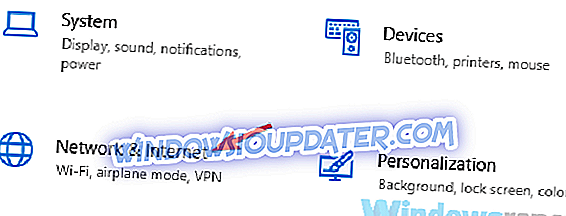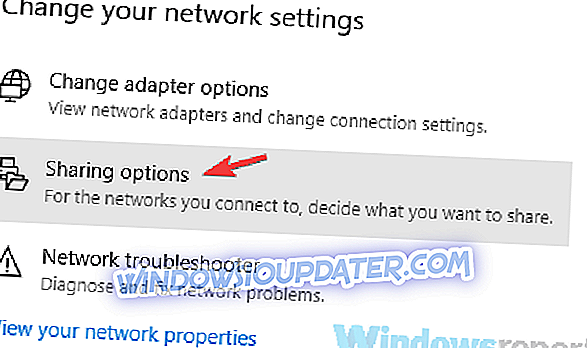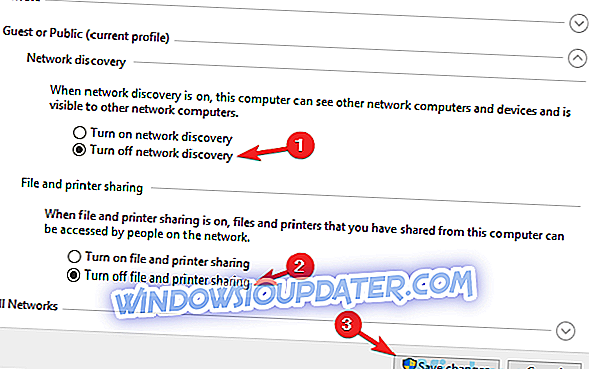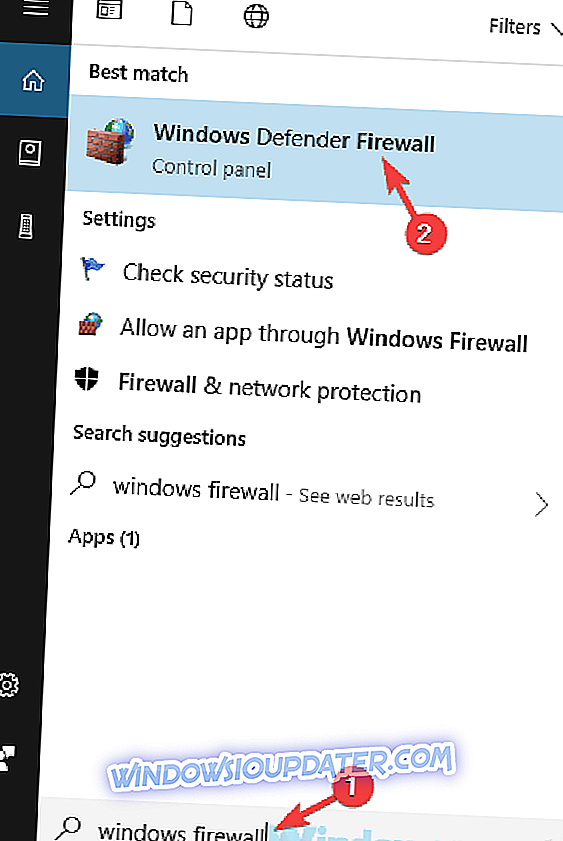Бежичне мреже су погодне, али нису увек сигурне, а понекад можете добити и друге особе које могу да виде информације које шаљете преко ове мреже док покушавате да се повежете са бежичном мрежом. Ова порука упозорења може бити алармантна, али постоји начин да заштитите свој рачунар.
Други људи би могли видјети информације које шаљете преко ове мрежне поруке, како се носити с тим?
- Користите ВПН
- Искључите откривање мреже и дељење датотека
- Уверите се да је ваш заштитни зид покренут
- Користите ХТТПС везу
- Користите аутентификацију у два фактора
- Промените поставке Ви-Фи мреже
Решење 1 - Користите ВПН

Ова порука се обично појављује када покушавате да приступите јавној или неосигураној бежичној мрежи. У основи, сваки пут када покушате да приступите бежичној мрежи која није заштићена лозинком, сусрест ћете се с другим особама које би могле видјети информације које шаљете путем ове мрежне поруке. Ово је само сигурносно упозорење које ће вас обавијестити да мрежа коју покушавате да повежете није осигурана.
Коришћењем неосигуране бежичне мреже, сваки корисник са одговарајућим алатима који су повезани на исту мрежу могу да виде податке које шаљете. Ово може бити велики проблем ако се пријављујете на банковни рачун или посећујете веб странице друштвених медија. Пошто ове врсте мрежа не користе никакав облик шифровања, ваши подаци могу бити лако пресретани и прочитани од стране злонамерних корисника.
Да бисте решили овај проблем, саветујемо вам да користите ВПН када се повежете на јавну мрежу. У случају да не знате како ВПН ради, повезат ће вас с удаљеним послужитељем и усмјерити сав ваш онлине промет на њега. На тај начин добићете нову ИП адресу и сервер ће шифровати све ваше податке, што ће онемогућити читање трећих страна. ВПН-ови су толико ефикасни да ће такође заштитити ваше податке и историју прегледања чак и од вашег ИСП-а.
На тржишту постоји много одличних ВПН алата, али ако тражите солидан ВПН, саветујемо вам да проверите Цибергхост ВПН. Када инсталирате ВПН, потребно је само да га покренете и изаберете сервер на који желите да се повежете и то је то. Сав ваш саобраћај ће бити преусмерен кроз тај сервер и шифрован помоћу АЕС 256-битног шифровања.
- 256-битна АЕС енкрипција
- Преко 3000 сервера широм света
- Одличан план цена
- Одлична подршка
Решење 2 - Искључите откривање мреже и дељење датотека
Ако морате да се повежете на незаштићену мрежу, можете да онемогућите неколико функција да бисте спречили друге кориснике да виде ваш рачунар. Ове функције би требало да буду онемогућене по подразумеваној вредности, али можете да их проверите само да бисте били сигурни. Да бисте то урадили, следите ове кораке:
- Отворите апликацију Поставке . Да бисте то урадили брзо, можете користити Виндовс Кеи + И пречицу.
- Идите до одељка Мрежа и интернет када се отвори апликација Подешавање .
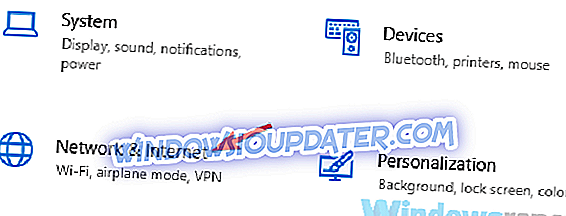
- Помакните се до одјељка Промијени поставке мреже у десном окну и одаберите Опције дијељења с пописа.
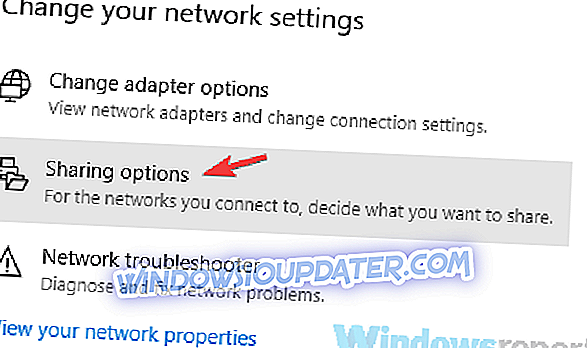
- Проширите одељак „ Гост“ или „Јавна “ и уверите се да су изабране ставке Искључи откривање мреже и Искључи функције дељења датотека и штампача . Ако не, изаберите их и кликните на Сачувај промене .
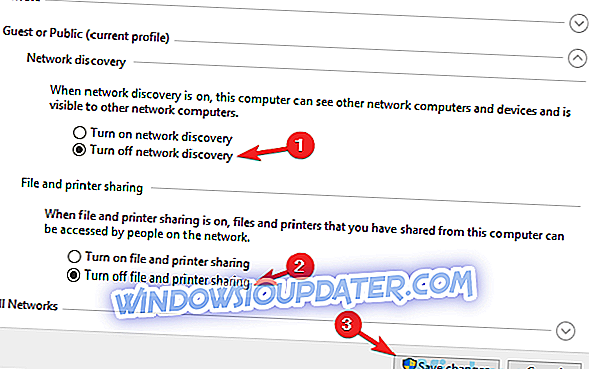
Ове поставке би требало да буду онемогућене по подразумеваној вредности, али ако нису, обавезно их промените како бисте заштитили свој рачунар.
Решење 3 - Проверите да ли је ваш заштитни зид покренут
Ако сте на незаштићеној мрежи и добијате да други корисници могу да виде информације које шаљете преко ове мрежне поруке, кључно је да заштитите свој заштитни зид. Ово је важно зато што ће заштитни зид спречити неовлашћене апликације да шаљу / примају податке и на тај начин одржавају безбедност рачунара.
Ако се не сећате да сте ручно онемогућили ватрозид, требало би да се покрене у позадини, али увек можете да га проверите тако што ћете урадити следеће:
- Притисните Виндовс тастер + С и унесите заштитни зид . Изаберите Виндовс Дефендер Фиревалл са списка резултата.
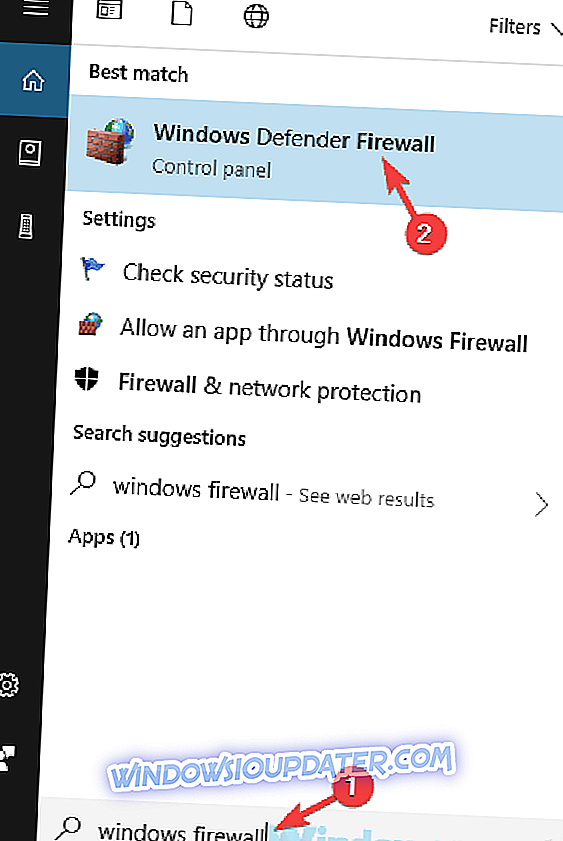
- Појављује се прозор Виндовс заштитног зида . У левом окну изаберите Укључи или искључи Виндовс заштитни зид .

- Уверите се да је опција Укључи Виндовс изабрана за Профил јавне мреже и Приватна мрежа . Након тога кликните ОК да бисте сачували промене.
Након ових измена, ваш Виндовс заштитни зид ће бити омогућен и покренут. Важно је напоменути да многи антивирусни алати других произвођача имају уграђени заштитни зид, тако да ако користите добар антивирусни софтвер, прилично је вероватно да његов заштитни зид штити ваш систем.
Ако тражите поуздан антивирусни програм који има свој заштитни зид, препоручујемо вам да погледате Битдефендер.
- Преузмите Битдефендер Антивирус 2019
Решење 4 - Користите ХТТПС везу

У случају да не знате, постоје две врсте веза, ХТТП и ХТТПС, а многе веб локације користе мање безбедну, нешифровану ХТТП везу. Пошто ХТТП веза није шифрована, све податке које шаљете може злонамерни корисник пресрести на истој незаштићеној мрежи.
Срећом, све главне веб странице користе ХТТПС стандард који је шифриран и тако комуникацију између вашег ПЦ-ја и веб-мјеста чини сигурним и шифрираним. Да бисте видели да ли користите ХТТПС везу, само погледајте тренутни УРЛ и требало би да видите хттпс пре имена веб сајта. Такође, биће приказана мала икона закључавања са информацијама о цертификату.

Ако веб локација коју користите не користи ХТТПС везу, можете покушати да промените ХТТП у ХТТПС у УРЛ-у, али то неће увек радити. Боље рјешење би било кориштење ХТТПС Еверивхере екстензије. Ово проширење је доступно за све главне претраживаче и требало би да приморава сваки веб сајт који посетите да користи ХТТПС везу, ако је веб сајт подржава, па свакако покушајте.
Решење 5 - Користите аутентификацију у два фактора

Ово је само метода превенције, али ако се слажете да други људи могу да виде информације које шаљете преко ове мрежне поруке док се повезујете на бежичну мрежу, увек је добра идеја да користите аутентификацију са два фактора.
Ако не знате како функционише, аутентификација са два фактора ће од вас тражити да унесете одређени број кода када покушавате да се пријавите на различите сервисе. Овај код може бити генерисан од стране наменске апликације на вашем телефону или испоручен као СМС порука.
Ово је солидан метод за заштиту вашег онлине налога, а већина главних веб сајтова подржава аутентификацију у два фактора. Користећи овај метод, хакер може потенцијално украсти ваше податке за пријављивање, укључујући е-пошту и лозинку, али без шифре аутентификације која има два фактора, хакер неће моћи да се пријави на ваш налог.
Пошто хакери могу да украду ваше податке за пријављивање, укључујући корисничко име и лозинку, кључно је да не користите исто корисничко име и лозинку за све онлине услуге. Замислите да сте користили исту лозинку за свој налог е-поште и банковни рачун. Вјешти хакери би могли добити вашу лозинку и рачун е-поште и користити их за пријаву на Ваш банковни рачун. Да бисте били сигурни да користите јединствену и јаку лозинку за сваки онлине налог, препоручујемо вам да размислите о коришћењу менаџера лозинки као што је Еффициент Пассворд Манагер Про да бисте организовали и креирали јединствене и јаке лозинке.
- Бесплатно преузимање Еффициент Пассворд Манагер Про
Рјешење 6 - Промијените поставке Ви-Фи мреже
Ако покушавате да друге особе виде информације које шаљете преко ове мрежне поруке док користите кућну мрежу, проблем се може поправити промјеном Ви-Фи поставки. Као што смо већ објаснили, овај проблем се јавља ако ваша мрежа није заштићена лозинком, тако да морате да поставите лозинку и методу шифровања да бисте решили проблем. Да бисте то урадили, урадите следеће:
- Пријавите се на свој рутер да бисте отворили страницу са конфигурацијом. Да бисте видели како да то урадите, проверите упутство за ваш рутер.
- Сада идите на ВЛАН секцију и обавезно изаберите ВПА2 -ПСК (АЕС) метод шифровања и поставите лозинку за вашу Ви-Фи мрежу.
Након ових измена, Ви-Фи мрежа ће остати сигурна и више нећете добити ову поруку. Ако и даље желите да задржите своју Ви-Фи мрежу отвореном, можда је можете учинити сигурнијом помоћу функције филтрирања МАЦ-а.
У суштини, сваки уређај има своју МАЦ адресу, а ви можете да конфигуришете ваш рутер само да бисте омогућили уређајима са одређеном МАЦ адресом да се повежу на вашу мрежу. Да бисте видели како да користите МАЦ филтрирање, саветујемо вам да проверите упутство за усмеривач за детаљне инструкције.
Имајте на уму да МАЦ филтрирање није најбоља сигурносна пракса и можда ће вам требати мало да га поставите јер ћете морати ручно унијети МАЦ адресу сваког уређаја који желите да дозволите да приступите вашој мрежи.
Имајте на уму да овај метод ради само за мреже које управљате и покрећете. Ако добијате ову поруку док покушавате да се повежете са јавном мрежом, свакако испробајте нека од наших претходних решења.
Други људи могу да виде информације које шаљете преко ове мреже само је безбедносно упозорење и појављује се када покушате да приступите неосигураној мрежи. Ако ову поруку добијате у кућној мрежи, можете једноставно поставити лозинку и заштитити је, а упозорење би требало нестати. Ако користите јавну мрежу, то неће бити опција, па би ваш најбољи избор био да користите ВПН.